7.4. ハイブリッドまたはマルチクラウド用のストレージリソースの追加
7.4.1. 新規バッキングストアの作成
以下の手順を使用して、OpenShift Container Storage で新規のバッキングストアを作成します。
前提条件
- OpenShift への管理者アクセス。
手順
- OpenShift Web コンソールの左側のペインで Operators → Installed Operators をクリックし、インストールされた Operator を表示します。
- OpenShift Container Storage Operator をクリックします。
OpenShift Container Storage Operator ページで右側にスクロールし、Backing Store タブをクリックします。
図7.1 バッキングストアタブのある OpenShift Container Storage Operator ページ
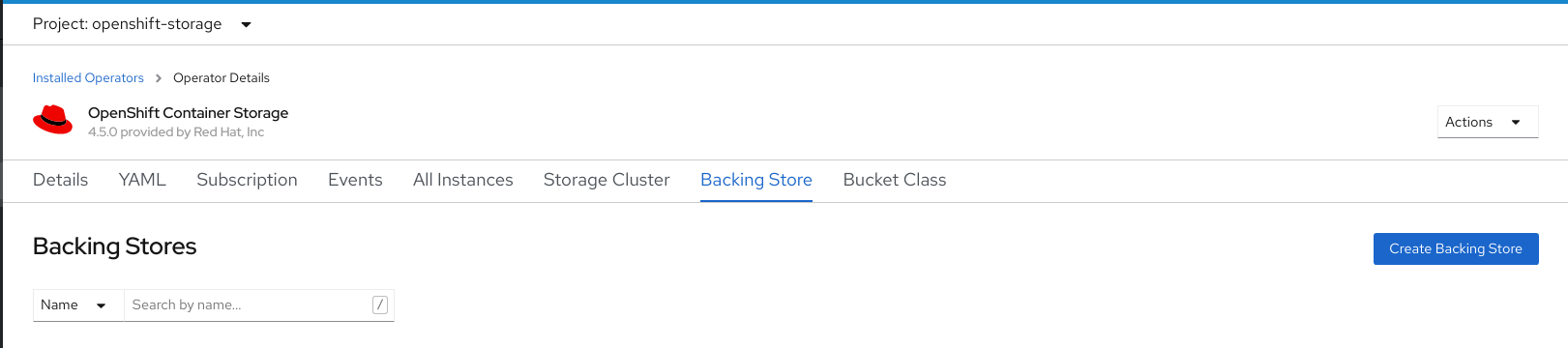
Create Backing Store をクリックします。
図7.2 Create Backing Store ページ
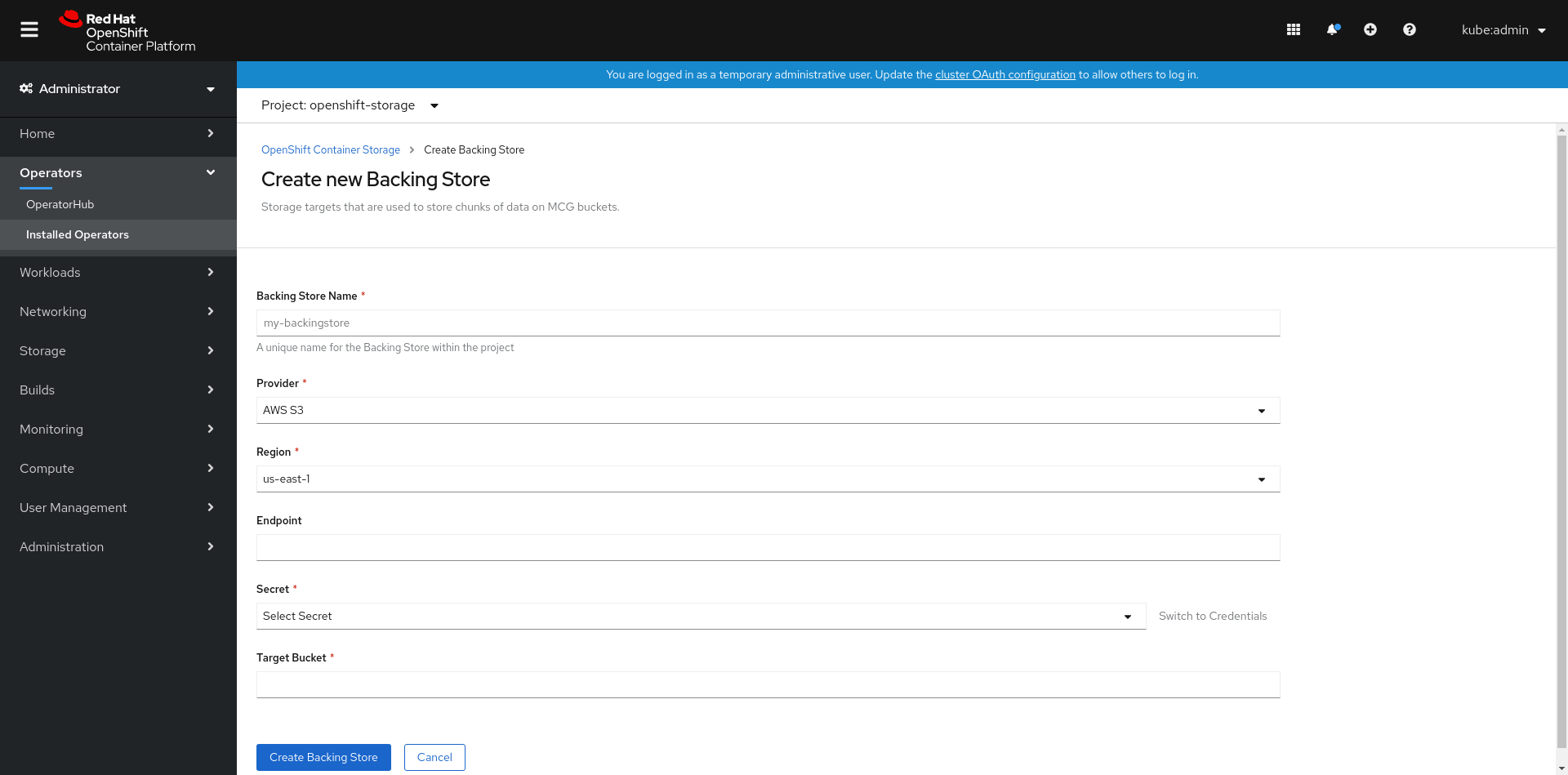
Create New Backing Store ページで、以下を実行します。
- Backing Store Name を入力します。
- Provider を選択します。
- Region を選択します。
- Endpoint を入力します。これはオプションです。
ドロップダウンリストから Secret を選択するか、または独自のシークレットを作成します。オプションで、Switch to Credentials ビューを選択すると、必要なシークレットを入力できます。
OCP シークレットの作成に関する詳細は、Openshift Container Platform ドキュメントの「シークレットの作成」を参照してください。
バッキングストアごとに異なるシークレットが必要です。特定のバッキングストアのシークレット作成についての詳細は 「MCG コマンドラインインターフェースを使用したハイブリッドまたはマルチクラウドのストレージリソースの追加」 を参照して、YAML を使用したストレージリソースの追加についての手順を実行します。
注記このメニューは、Google Cloud およびローカル PVC 以外のすべてのプロバイダーに関連します。
- Target bucket を入力します。ターゲットバケットは、リモートクラウドサービスでホストされるコンテナーストレージです。MCG に対してシステム用にこのバケットを使用できることを通知する接続を作成できます。
- Create Backing Store をクリックします。
検証手順
-
Operators
Installed Operators をクリックします。 - OpenShift Container Storage Operator をクリックします。
- 新しいバッキングストアを検索するか、または Backing Store タブをクリックし、すべてのバッキングストアを表示します。